Użytkownicy wybierają skórki Rainmeter na podstawieinformacje, które wyświetlają, jak są wyświetlane informacje i jak dobrze wyglądają na twoim pulpicie. Skórki deszczomierza nie są specjalnie zbudowane dla wielu monitorów. Możesz ustawić skórkę na dowolnym monitorze, ale jeśli chcesz wyświetlać skórki Rainmeter na wielu monitorach, musisz trochę popracować. Nie ma nic bardziej skomplikowanego niż wykonanie kopii folderu.

Skórki deszczomierza na wielu monitorach
Najpierw wybierz skórki Rainmeter, których chcesz używać na wielu monitorach. Jeśli używasz kilku różnych skórek, znajdź nazwy tych, których chcesz używać na wszystkich monitorach.
W Eksploratorze plików przejdź do następującej lokalizacji.
C:UsersYourUserNameDocumentsRainmeterSkins
Tutaj utwórz kopię całej skóryfoldery, których chcesz używać na wielu komputerach. Jeśli chcesz, możesz zmienić nazwę na inną, co wskaże, że jest to kopia innej skórki. Nie ma to wpływu na interfejs użytkownika twojego systemu.
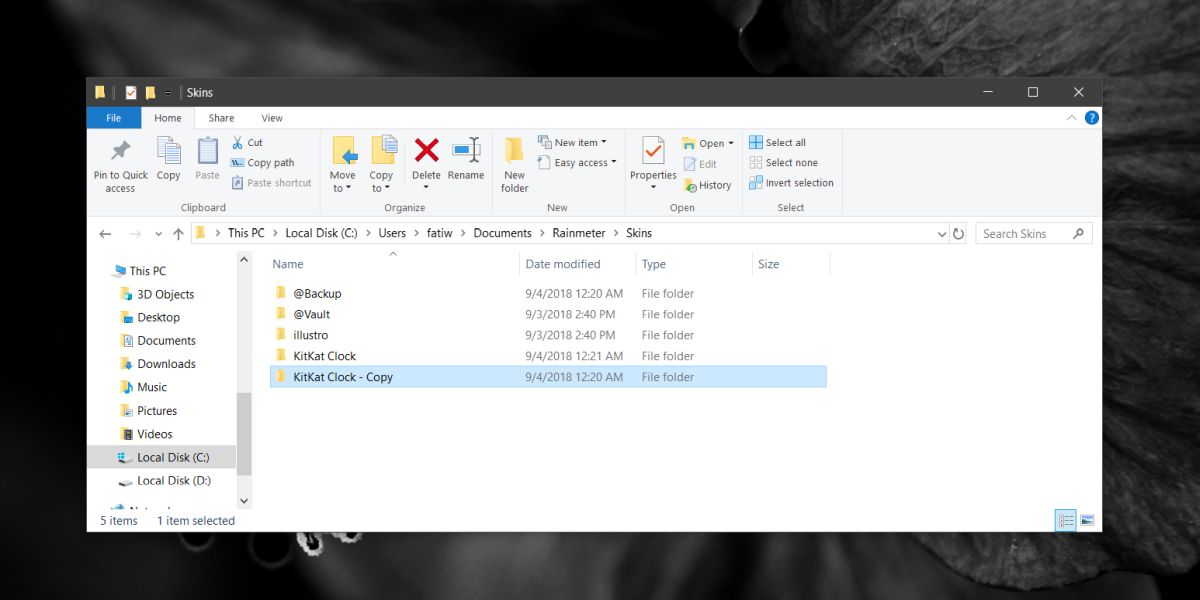
Zamknij i uruchom ponownie miernik deszczu.
Po ponownym uruchomieniu Rainmeter kliknij go prawym przyciskiem myszy iprzejdź do Skórek. Zobaczysz, że oprócz wszystkich zainstalowanych skórek istnieje również utworzona kopia. Włącz skórkę, a zasadniczo będziesz mieć uruchomione dwie instancje.
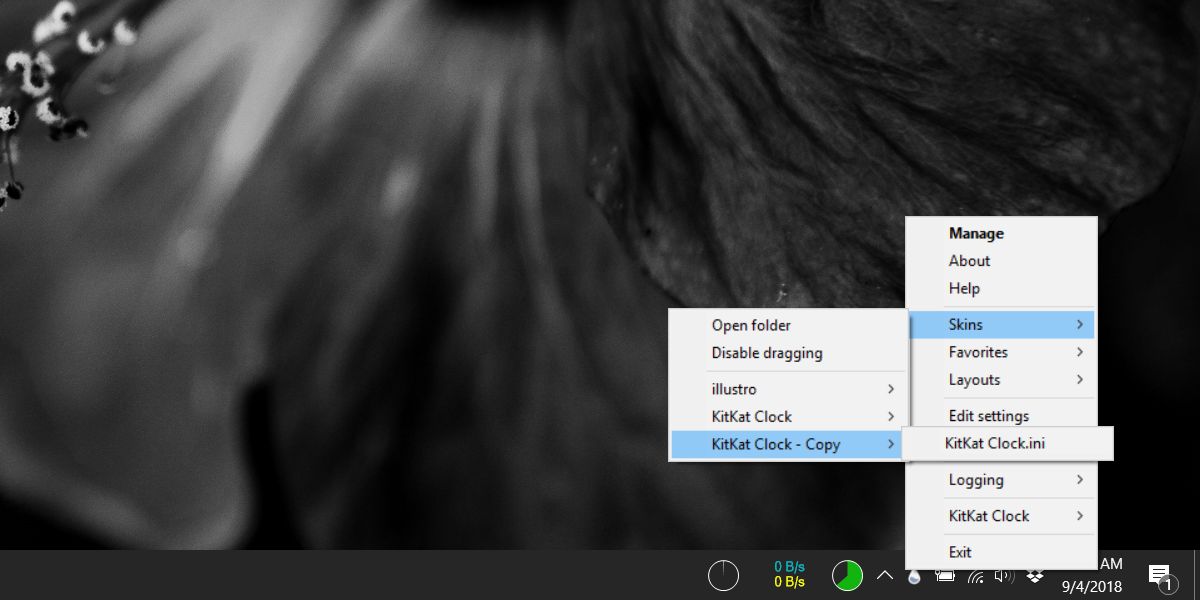
Możesz ustawić różne elementy skóry na wielu monitorach.
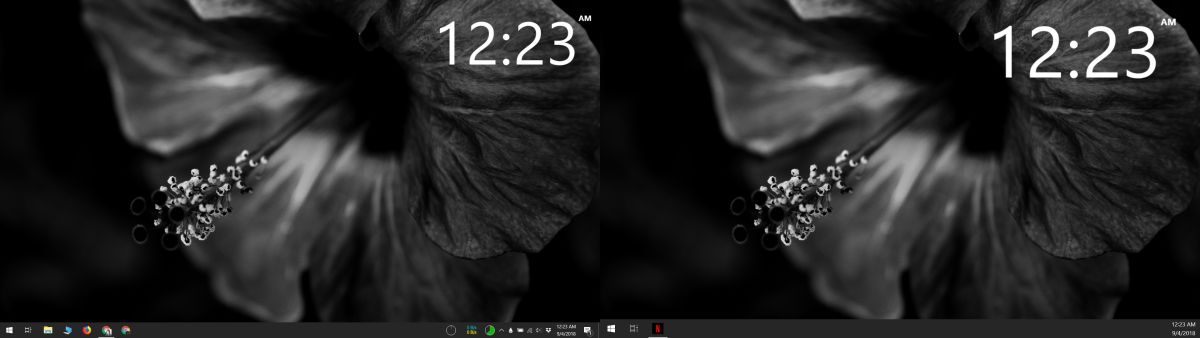
Możesz łatwo powielić tę pracę dla każdegoliczba monitorów, których używasz. Jedynym ograniczeniem jest liczba monitorów, które można podłączyć do systemu, ale same skórki można wielokrotnie replikować.
Jeśli potrzebujesz różnych odmian tego samegoskórkę, z jakiegokolwiek powodu, możesz użyć tej samej sztuczki, aby je zdobyć. Oczywiście, sama skóra musi mieć odmiany, abyś mógł ją włączyć. Ta sztuczka powieli jedynie skórkę taką, jaka jest. Nie zmieni niczego pod względem wyglądu.
Jeśli ręcznie zmodyfikowałeś skórkę, a następnieskopiował swój folder, modyfikacje zostaną skopiowane, ponieważ plik INI jest taki sam. Jeśli dokonałeś zmian w pliku INI skóry po utworzeniu jego kopii, zmiany nie zostaną przeniesione i będziesz musiał wprowadzić je ponownie w pliku INI skopiowanej skórki.
Oczywiście będzie podatek od wynikówto wszystko. Jeśli twój system nie ma zasobów do obsługi wielu skórek, jego wydajność spadnie. Każda tworzona kopia skórki przypomina uruchamianie kolejnej skórki w systemie.













Komentarze